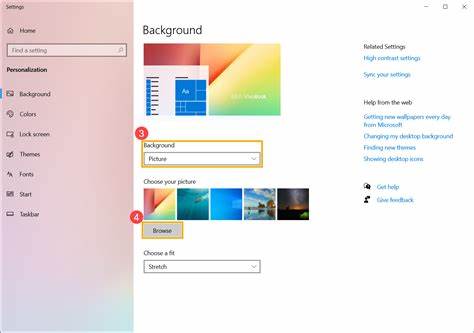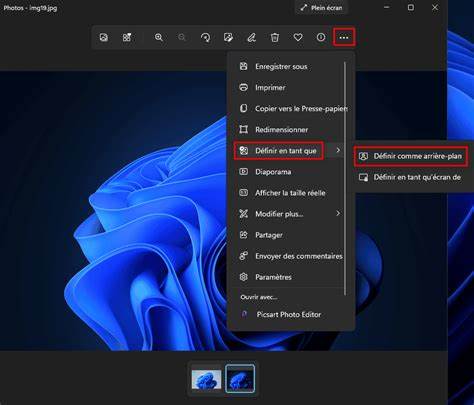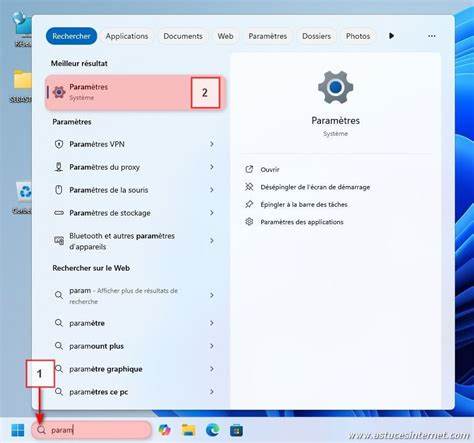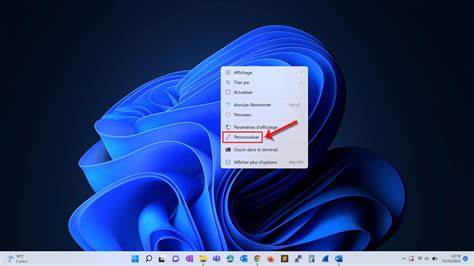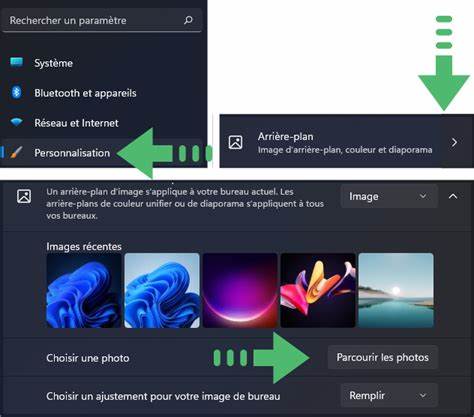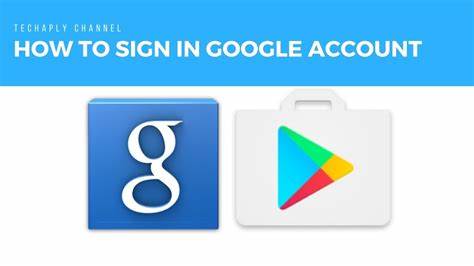随着现代计算机操作系统的不断发展,个性化成为用户体验中不可或缺的重要部分。Windows 11与Windows 10作为微软推出的主流操作系统,提供了丰富且灵活的桌面定制选项,用户可以方便地更换背景图片、调整窗口颜色以及选择不同的主题,打造专属于自己的独特桌面环境。本文将详细介绍如何在Windows 11和Windows 10系统中更改桌面背景及主题,帮助用户轻松实现桌面美化。 在Windows 11中更改桌面背景是一项简单直观的操作。用户只需在系统的搜索栏中输入“参数的背景图片”,点击跳转进入相应设置界面。在“自定义你的背景”板块,用户可以选择设置静态图片、纯色背景或是动态的图片幻灯片。
通过点击浏览按钮,还能选取本地存储的任意图片作为桌面背景。为了让背景图显示效果更加出色,系统还提供了多种图像调整方式,包括填充、调整、拉伸、平铺、居中及扩展,用户可以根据屏幕比例和个人喜好自由调整,使背景显得更加协调和美观。 除了背景图,Windows 11还支持对窗口颜色进行个性化设置,同样在搜索栏输入“颜色设置”即可快速找到相关选项。在颜色界面,用户可以选择浅色、深色或自定义模式,切换不同的视觉风格满足不同环境需求。Windows 11还独具匠心地支持透明效果开启或关闭,为界面增添时尚感。颜色突出显示方面,用户可以启用系统自动从背景中提取主色,也能手动挑选喜欢的颜色。
桌面上如任务栏、开始菜单及各类窗口的强调色都可根据设置实时变化,不仅提升美观性,也方便用户区分使用区域。 主题设置则是Windows整体美化的核心内容,一个主题由桌面背景、窗口颜色及系统声音等元素组成。Windows 11预装了多款风格迥异的主题供用户直接应用,此外,从微软商店中下载更多丰富多彩的主题也极为方便。通过搜索“主题及相关设置”,用户进入主题界面即可浏览、切换或下载主题,实现一键更换桌面整体风格。不论是想要简约清新的视觉体验,还是追求炫酷震撼的设计,Windows 11都能满足不同喜好。 对于仍在使用Windows 10系统的用户,整体操作流程和Windows 11类似,保障了良好的用户体验延续。
要更改Windows 10的桌面背景,同样从搜索框中输入“背景图片设置”进入调整界面。背景同样支持图片、纯色与幻灯片三种模式,图片调整选项则涵盖填充、适应、拉伸、平铺、居中和扩展,灵活多样满足不同的显示需求。 Windows 10在颜色设置上允许用户选择浅色、深色或自定义方案,支持透明效果切换以及颜色高亮选择。特别值得注意的是,当选择深色模式时,任务栏、开始菜单和操作中心可显示选定的强调色,带来更加统一且富有层次感的视觉效果。 如果想体验更新颖的主题,Windows 10同样提供了主题下载渠道。用户可以通过“主题与相关设置”进入主题栏,在内置主题中选择,或者通过微软应用商店获得大量第三方设计的主题包。
通过这种方式,电脑整体风格与声音效果能够一键更换,让系统界面焕发新活力。 除了系统原生提供的功能,还有很多实用小技巧能帮助用户更好地利用这些定制选项。比如选择自己喜爱的高分辨率摄影作品作为背景,可以令桌面更加震撼与赏心悦目。设置幻灯片功能则可以定时切换多张图片,带来变化和新鲜感。合理运用颜色透明效果,能使窗口界面更显通透自然。为了更好地匹配整体风格,用户还可以结合第三方应用或软件增强主题与壁纸的选择与管理。
另外,值得关注的是,定制桌面背景和主题不仅是美观的需求,也能在工作效率和用户舒适度上产生积极影响。不同颜色调配,特别是亮度和对比度的调整,有助于减轻视觉疲劳,提高专注力。个性化主题使用户产生愉悦感,间接提升使用电脑时的积极心态和创造力。 随着Windows系统不断更新迭代,微软也在持续丰富个性化设计的能力,为用户带来更加便捷与丰富的定制体验。无论是新手还是资深电脑用户,都能轻松上手,将自己的设备打造成最具特色的工作与生活伙伴。为了获得最佳体验,建议用户保持系统版本的及时更新,确保获得最新功能和优化。
总的来说,Windows 11和Windows 10都提供了强大的桌面背景和主题更换功能,涵盖图片选择、颜色调配及主题管理。通过简单搜索与操作,用户即可实现个性化的桌面环境设定,使得工作娱乐环境更加舒适美观。结合微软商店资源,定制选项更加丰富多彩,满足不同审美与使用需求。希望广大用户能善用这些功能,打造出最符合自己审美和使用习惯的电脑桌面,享受更佳的视觉感受与操作体验。